二级下拉菜单其实挺简单的,一学就会!
- 2018-11-09 10:48:10 0 0
在Excel中,为了规范表格中的数据的输入,通常会设置下拉菜单进行规范。一级菜单相信小伙们会都会进行设置,那么二级菜单该怎么设置呢,今天给小伙们讲一下二级菜单的设置方式。
设置下拉菜单的方式就是通过数据选项卡里的【数据验证】(在2016版本里叫数据验证,在10版本及以下的版本里叫数据有效性)。
例如,下面是针对北京,上海,天津,重庆四个直辖市的快递情况,要求,先制作以直辖市为一级下拉菜单,区域为二级联动下拉菜单。如下图所示:
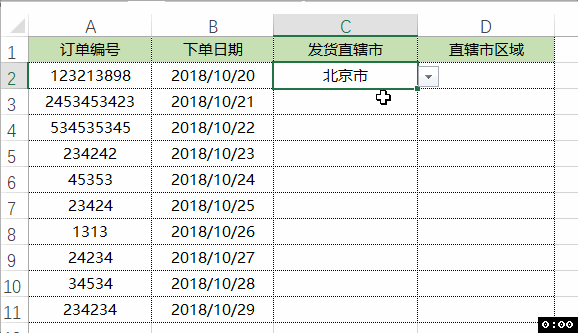
要想实现这样的联动下拉二级菜单,其实并不难哈,请看下面:
Step-1:先准备如下数据:
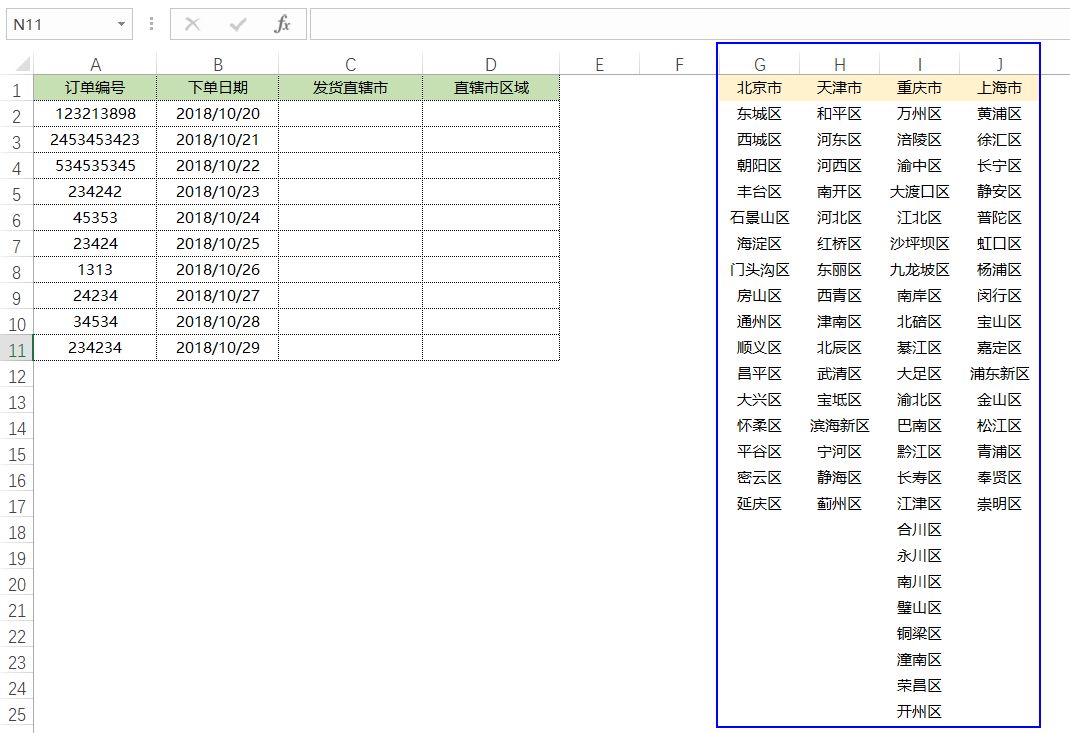
Step-2:选中区域C2:C11区域,单击【数据】选择卡-【数据验证】-【允许】(序列值)-【来源】(框选G1:J1区域)-【确定】,如下图所示:
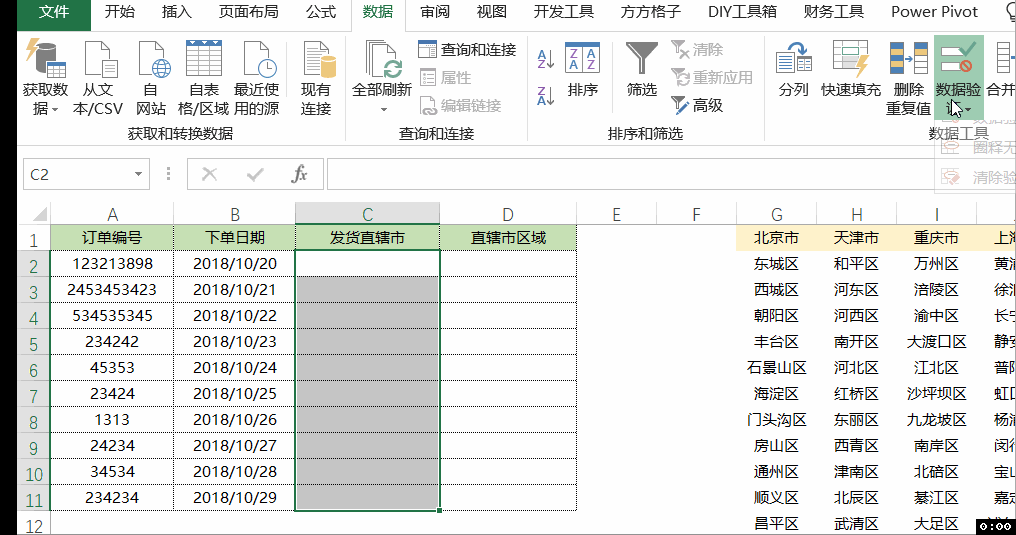
Step-3:然后选中区域G1:J25区域,然后按快捷键F5,打开定位对话框,选择【定位条件】-【常量】-【确定】,如下图所示:

Step-4:紧接着单击【公式】选项卡-【按所选内容创建自定义名称】-【首行】-【确定】,然后打开名称管理器的时候发现已经创建好了名称。如下图所示:
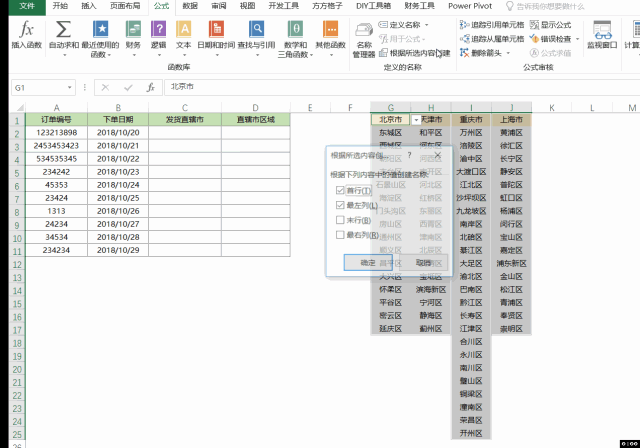
Step-5:选中区域D2:D11区域,单击【数据】选择卡-【数据验证】-【允许】(序列值)-【来源】(输入公式:=INDIRECT(C2)即可)-【确定】,如下图所示:
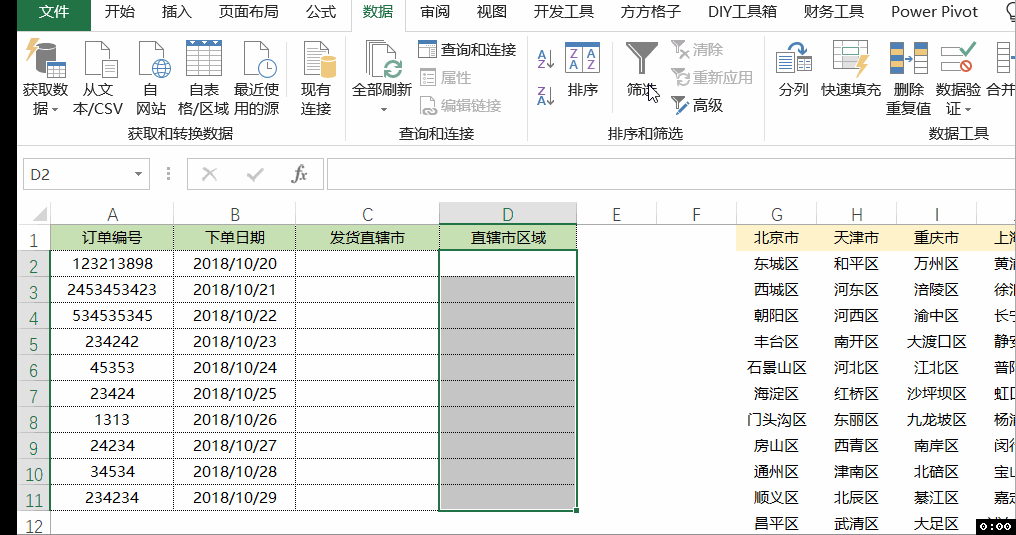
来源:24财务excel,作者:小必
-
最新内容
-
热门文章